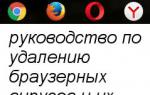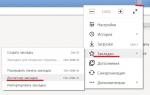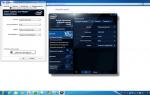Скачать файл apk на компьютер. Как скачать приложение с GooglePlay без регистрации
Доброго времени суток... Скачать и установить приложения на андроид устройства из Google Play не составляет особого труда. Но есть ряд причин по которым просто необходимо скачать приложение из Google Play на компьютер. Для последующей установки его на свой гаджет.
Какие причины заставляют скачивать приложения из Google Play Market на компьютер
- При попытке установить какое либо приложение или игру на свой гаджет. В ответ на это Вам просто выскакивает сообщение о том, что данное приложение не совместимо с Вашим смартфоном. Хотя в свою очередь Вы абсолютно уверенны что данная игрушка или приложение должно работать на Вашем андроид-устройстве
- данное приложение для установки не доступны в Вашем регионе или стране (что мало вероятно, хотя, всё может быть);
- есть такие устройства которые не поддерживают установку из Google Play. Или просто нет интернет соединения на данном андроид-устройстве
Как скачать любое приложение из Google Play на свой компьютер
Для начала, собственно, переходим на Google Play . Выбираем приложение которое хотим скачать и, копируем ссылку...
Для скачивания APK-приложений будем использовать сервис APK Downloader . Переходим по ссылке на главную страницу. Затем в поле «Package name or Google Play URL» вставьте скопированную ранее ссылку. После чего жмём по кнопке «Generate Download Link».
После того как сервис сгенерировал ссылку. Появится кнопка для скачивания APK-файла. Смело жмём по ней. Браузер начнёт автоматическое скачивания данного приложения.
Заключение
После того как Вы скачали приложения. Необходимо его перенести на андроид- устройство для последующей установки. Для этого подключаем смарт к компьютеру по шнуру. Копируем файл на свой гаджет, устанавливаем. Как видите ничего сложного. Но есть одно ограничения. Можно скачивать только бесплатные приложения.
Традиционный способ скачивания программного обеспечения для платформы Android состоит в загрузке и одновременной установке из интернет-магазина Play Market . Однако этот способ подходит далеко не всем. Иногда ПО необходимо скачать на компьютер – например, для использования в программах-эмуляторах типа Bluestacks и даже для того, чтобы записать на флешку и установить на поддерживающем систему Android устройстве (телевизоре или телевизионной приставке). Решить вопрос, загрузить установочный файл без препятствий со стороны сервиса Google и получить одну из его предыдущих версий позволяют специальные сервисы.
Сервис APK-Dl
Самый простой и легко запоминающийся способ скачать APK на компьютер или ноутбук – замена части адреса файла на странице интернет-магазина. Для этого пользователю придётся выполнить такие действия:
Получают программное обеспечение с Плей Маркет и не заходя в интернет-магазин. Найти игру или приложение можно непосредственно на сайте, воспользовавшись поиском по категории или шаблону. Правда, скачать получится только бесплатные файлы – попытка сохранить на компьютер платный APK окажется безрезультатной.
Ресурсы APKpure и APKmirror
Похожей функциональностью обладают ещё два ресурса – apkpure.com и apkmirror.com , позволяющие загружать практически все бесплатные приложения для Андроид. Ресурсы отличаются друг от друга:


Сервисы тоже не дают возможности скачивания платных приложений. А устаревшим программным обеспечением получится пользоваться только, если речь идёт не об онлайн-играх. Большинство разработчиков отключают поддержку старых версий игровых приложений.
APK Downloader
Для того, чтобы скачать APK c Google Play, можно воспользоваться и услугами онлайн-сервиса Evozi. Для этого достаточно перейти в интернет-магазин Гугл, найти нужную программу и скопировать её адрес в строке.
Следующий шаг – переход на главную страницу ресурса (apps.evozi.com) и вставка данных, скопированных из адресной строки в Play Market, в соответствующую форму. Теперь можно нажать на расположенную ниже надпись на синем фоне, запуская процесс генерации ссылки на скачивание. Осталось только скачать приложение на ПК или ноутбук.
Плагины для браузеров
Можно воспользоваться для получения АПК и расширением для веб-обозревателей Direct APK Downloader. Для начала работы с плагином его устанавливают и запускают, введя логин и пароль своего аккаунта Гугл, а также ID смартфона.
Функциональность и принцип работы расширения такие же, как и у сервиса Evozi. Для получения установочного файла требуется ссылка, скопированная из интернет-магазина. Пользоваться таким плагином нежелательно из-за риска попадания сведений об аккаунте и телефоне в чужие руки.
Выводы
Зная особенности скачивания программного обеспечения в формате APK на компьютеры и ноутбуки, можно пользоваться теми версиями приложений, которые не удаётся загрузить из Play Market из ОС Android. При желании теми же способами загрузки можно воспользоваться прямо из телефонного браузера, избежав лишних действий по перемещению данных с ПК на смартфон.
Для установки Google Play на Windows, читайте .
Плей Маркет (в оригинале Google Play) — магазин приложений: игр, программ, книг, фильмов и прочего для операционной системы Андроид.
Программа имеется на большинстве мобильных устройств: смартфонах и планшетах под управлением OS Android. Т.е. из одной цифровой библиотеки можно находить сотни тысяч различных приложений и устанавливать на гаджет.
В виду необычайного роста популярности магазина Google пользователи захотели использовать приложение на компьютере, так и появились эмуляторы Android под Windows.
Множество положительных отзывов, простой и понятный функционал и другие серьезные достоинства эмуляторов приведены ниже, а сама утилита представлена к бесплатному скачиванию.
Для чего скачивать бесплатный Плей Маркет на компьютер
Чаще всего пользователи качают установочный файл APK для того, чтобы затем записать его на телефон через SD-карту или напрямую в память. Затем запустить установку через загрузочный режим на мобильнике.
Также интересно пользоваться Плей Маркетом и на компьютере, ведь в этом цифровом магазине стало значительно больше игр, чем на компьютере, и в большинстве случаев они бесплатны.
Скачать, установить и пользоваться Плей Маркет бесплатно можно как на компьютере (ноутбуке), так и на телефоне Андроид.
В случае прямой загрузки АПК файла и последующего переноса на устройство — всё понятно. В случае запуска магазина Гугл на компьютере или ноутбуке ситуация чуть сложнее.
Как скачать Плей Маркет бесплатно на компьютер и ноутбук
- для установки Play Market APK на телефон (возможно понадобятся сервисы GApps): ;
- установщик, который установит на телефон и Google Play и все сервисы: ;
- для использования Плей Маркета на ноутбуке или компьютере установите эмулятор или .
Если на устройстве ранее использовался GP, важно устанавливать или обновлять его с той же цифровой подписью.
Просто скопируйте файл в любое место на телефоне и запустите установку в обычном режиме. Установщик все сделает автоматически.
В эмуляторах имеются полноценный магазин Google. Все приложения доступны как и с любого гаджета.
Программы-эмуляторы являются полноценными Андроид-системами, работающими на Windows или Mac, в которой, пользователь как и на мобильном устройстве может запускать любимые приложения, в том числе пользоваться и Плей Маркетом.
Если вам понадобился Play Market для каких-либо других целей — сообщите об этом в комментариях и мы обязательно поможем.
Друзья, всем хорошего времяпрепровождения! Тема данной статьи была навеяна одним из постоянных читателей блога, с которым у меня завязалась интересная дискуссия в комментариях . Так вот, говорить будем о том, как можно скачать apk с Google Play на компьютер либо телефон.
Если кто-то еще не понял о чем речь, то мы сейчас попробуем заиметь установочный файл понравившегося приложения для Android, минуя официальный магазин. Ведь это может быть полезно, например, при наличии региональных ограничений либо по другим .

После этого осталось лишь пройти в сервис ручного скачивания apk-файлов apk-dl.com и вбить скопированную ссылку в поисковую строку. Кстати, поиск на сайте работает не только по URL, но и по названию приложения.

После этого становится доступна кнопка " Download APK File ", которая позволит скачать желаемый файл себе в закрома. Как видите, все элементарно.

Но есть еще одна интересная фишка, которую вам определенно стоит попробовать. Например, вы выбрали какое-то приложение в официальном магазине и хотите заиметь его установочный файл.

В результате вы также получите возможность скачать apk с Google Play на компьютер. Кстати, стоит также сказать о том, что все вышеперечисленные способы отлично работаю и на мобильном телефоне с Android. Ведь никто не запрещает пользоваться штатным браузером. Верно?

Так что, уважаемые читатели, повествование наше подошло к логическому завершению. Если у вас остались какие-то вопросы, смело задавайте их в комментариях к статье. А теперь всем пока и давайте в конце посмотрим одно интересное видео.
Загрузить приложение для Android из Google Play на свой ноутбук или ПК очень просто. Это так же легко, как и нажатие на значок приложения на телефоне или планшете, или как поиск приложения и нажатие кнопки установки.
Как с Гугл Плей скачать на компьютер
Play на компьютер
На сегодняшний день, Android является самой распространенной мобильной ОС. В тоже время, дефолтный и самый безопасный источник для Android-дополнений, упакованных как файлы apk — это магазин Google Play. Однако случается так, что Google Play работает очень медленно, или, как в случае с множеством устройств (тем же ПК)- его для них просто нет. Таким образом, остается очень мало других вариантов, позволяющих скачивать безопасные и не измененные сторонними лицами приложения. Используя другие варианты, мы по-прежнему можем загружать приложения из Google Play. Если использовать безопасные сайты, то можно защититься от вредоносных/модифицированных дополнений.
Существует два способа, чтобы установить игру или дополнение с Google Play на свой компьютер:
- скачивание приложения с Google Play в эмуляторе Android;
- скачивание Apk файла игры или дополнения, после чего он устанавливается в эмуляторе.
В любом случаи нам необходим эмулятор Android.

Примечание! Скачать с Google Play можно сразу в эмуляторе Android. Однако случается так, что необходимого вам приложения нет в списке поиска. В этом случаи можно скачать Apk файл игры или дополнения.
Установить и скачать приложение/игру с Google Play без специальной программы, которая имитирует систему Android нельзя, именно поэтому сначала необходимо скачать эмулятор. На сегодняшний день существует очень много таких программ и поэтому может возникнуть вопрос о том, какой же эмулятор лучше.

В список 7 лучших эмуляторов системы Android входят:
- Bluestacks — самый популярный эмулятор Android;
- Nox App Player (считается одним из лучших эмуляторов);
- MEmu (хорошая производительность и совместимость);
- Andy — тоже относится к одним из наиболее популярных эмуляторов;
- Remix OS Player (только для процессоров Intel);
- Droid4x — выбор геймеров;
- Genymotion — лучшее для разработчиков.
Bluestacks является одним из самых популярных эмуляторов Android, поэтому в качестве примера будем использовать именно его. Интерфейс у всех эмуляторов простой, похожий и интуитивно понятный. Один единственный недостаток Bluestacks заключается в том, что для его нормальной работы необходим довольно мощный компьютер или ноутбук, иначе он может подвисать. Те же MEmu или Nox App Player будут работать быстрее, так как они не настолько тяжелые.

Как установить Bluestacks
Установить Bluestacks проще простого. Просто следуйте нижеприведенной иструкции:

Установка дополнения в эмуляторе Bluestacks
Установка дополнения в эмуляторе Bluestacks происходит двумя способами:
- скачивание с Google Play прямо в эмуляторе;
- скачивание Apk файла, после чего его можно установить в эмуляторе.
Скачивание и установка с Google Play прямо в эмуляторе.
Первый способ:

Второй способ:

Как установить приложение, используя его Apk файл
Важно! Если вы хотите установить игру или дополнение через Apk файл, для начала необходимо скачать этот файл.
Предварительные требования:
Веб-сайты для загрузки Apk файлов
Downloader-Apk.com
Для того чтобы скачать Apk нужно:

Evozi Apk Downloader
Для того, чтобы загрузить файл Apk:

ApkLeecher.com
ApkLeecher.com работает так же, как и Evozi, вам нужно либо ввести имя пакета, URL-адрес Google Play, либо имя приложения, которое вы хотите загрузить. Вам также как и на Evozi необходимо нажать синюю кнопку для создания ссылки для загрузки.
После того, как приложение будет обработано на «Сервере», вы увидите ссылку для скачивания запрошенного Apk файла, как показано на картинке (зеленая стрелка указывает ссылку для загрузки Apk файла). После того, как вы нажмете на эту ссылку, нужно подождать 5-10 секунд для начала загрузки Apk.

Apk-dl.com
apk-dl.com —это еще один сайт, который позволяет загружать apk из магазина Google Play. Также как и на 3 предыдущих сайтах вам нужно ввести имя пакета приложения, его URL-адрес Google Play, либо имя приложения, которое вы хотите загрузить.

Online Apk Downloader
Это веб-сайт, который загрузит приложение за несколько секунд. Процесс загрузки Apk файлов ничем не отличается от всех вышеперечисленных сайтов.

На заметку! Таким образом, это список 5 лучших и безопасных сайтов для скачивания файлов формата Apk.
Расширение 1Mobile Downloader для скачивания Apk файлов
Чтобы скачать файл формата Apk можно также воспользоваться расширением 1Mobile Downloader для Google Chrome.

На заметку! Установить 1Mobile Downloader можно и в браузере Operа. Для этого нужно установить расширение Install Chrome Extensions. После его установки все расширения для Chrome будут доступны и в Operа.
Использовать расширение очень просто.

Установка APK
Когда у вас появится скачанный файл формата Apk можно будет приступать к его установке. Вот что для этого нужно сделать:

Видео — Как скачать приложения из Play Market на компьютер